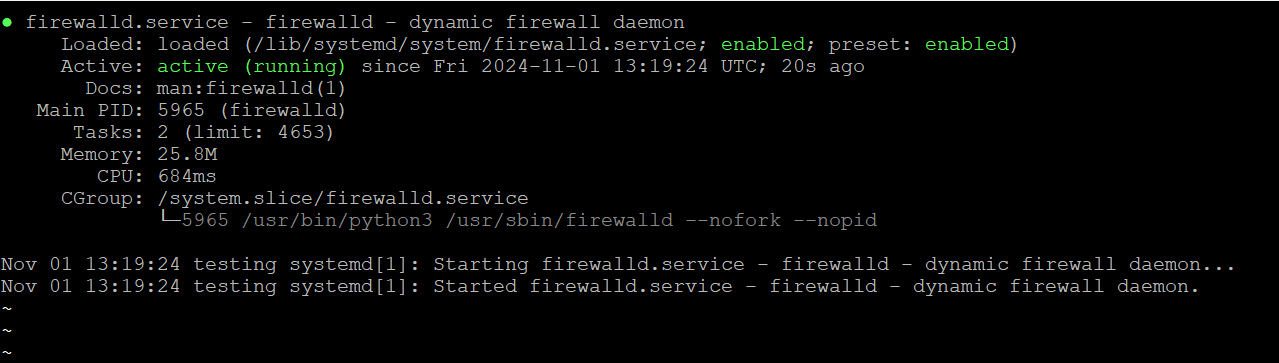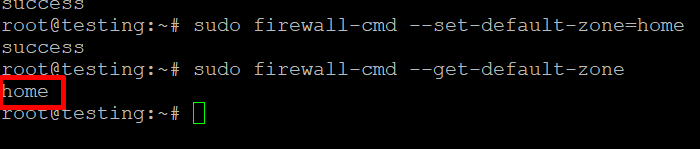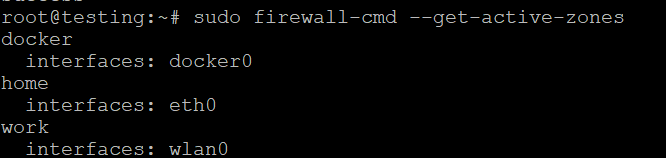Configurar um firewall com o Firewalld
Para aqueles que usam as soluções de hospedagem Linux da AlexHost, é essencial proteger seu servidor com um firewall configurado adequadamente. A AlexHost fornece um ambiente de hospedagem estável e com desempenho otimizado, dando a você controle total sobre as configurações de segurança do seu servidor. Com a AlexHost, você pode utilizar ferramentas como o Firewalld para aumentar a proteção do seu servidor contra acesso não autorizado e ameaças potenciais. Este guia o guiará na instalação, configuração e gerenciamento do Firewalld em seu servidor Linux, capacitando-o a manter uma configuração de hospedagem segura e robusta na plataforma confiável da AlexHost.
Configurar um firewall com o Firewalld
Na era digital de hoje, é fundamental proteger seu servidor e sua rede. Um firewall funciona como uma barreira entre sua rede interna confiável e as redes externas não confiáveis, controlando o tráfego de entrada e saída com base em regras de segurança predeterminadas. O Firewalld é uma ferramenta de gerenciamento de firewall dinâmico disponível em muitas distribuições Linux, como CentOS, Fedora e RHEL. Este artigo o guiará pelos princípios básicos de instalação, configuração e gerenciamento de um firewall usando o Firewalld. Para obter um entendimento mais aprofundado e recursos adicionais, você pode visitar nosso guia abrangente: Uma introdução ao Firewalld.
Instalação do Firewalld
Na maioria das distribuições Linux, o Firewalld está incluído nos repositórios padrão. Veja a seguir como instalá-lo em distribuições populares:
Para CentOS/RHEL:
Para o Fedora:
Para Debian/Ubuntu:
Embora o Firewalld seja usado principalmente em sistemas baseados em RHEL, ele também pode ser instalado em sistemas baseados em Debian:
Como iniciar e habilitar o Firewalld
Após a instalação, você precisa iniciar e habilitar o Firewalld para ser executado na inicialização.
Você pode verificar o status do Firewalld com:
Comandos básicos do Firewalld
O Firewalld usa o comando firewall-cmd para configuração e gerenciamento. Abaixo estão alguns comandos fundamentais para você começar.
Verificar a zona padrão
O Firewalld usa zonas para gerenciar regras. Você pode verificar a zona padrão com:
Listar todas as zonas
Para ver todas as zonas disponíveis, use:
Definir a zona padrão
Você pode alterar a zona padrão com:
Obter zonas ativas
Para ver quais zonas estão ativas no momento e suas interfaces associadas, execute:
Configuração do Firewalld
Adicionando serviços
O Firewalld permite que você adicione facilmente serviços a uma zona. Por exemplo, para permitir o tráfego HTTP na zona pública, use:
Para aplicar as alterações, recarregue o Firewalld:
Remoção de serviços
Se precisar remover um serviço, como o HTTPS, você pode fazer isso com:
Abertura de portas específicas
Você pode abrir portas específicas (por exemplo, a porta 8080) em uma zona:
Fechamento de portas
Para fechar uma porta, use:
Recarregando o Firewalld
Sempre que você fizer alterações, é essencial recarregar o Firewalld para aplicar essas alterações:
Trabalho com zonas
O Firewalld oferece suporte a diferentes zonas que podem ser aplicadas às interfaces. Cada zona define um nível de confiança para conexões de rede. Aqui estão algumas zonas comumente usadas:
- public: Para uso em áreas públicas, a zona padrão para conexões não confiáveis.
- home: Para redes domésticas em que você confia em outros hosts.
- work (trabalho): Para redes de trabalho, semelhante à rede doméstica, mas menos confiável.
- dmz: para servidores que devem ser acessíveis do lado de fora, mas que precisam ser isolados da rede interna.
Configuração avançada: Regras ricas
O Firewalld também suporta regras ricas, o que permite configurações mais complexas. Por exemplo, para permitir SSH a partir de um endereço IP específico:
Monitoramento do Firewalld
Para visualizar a configuração atual e as regras ativas, use:
Conclusão
O Firewalld oferece uma maneira intuitiva de gerenciar as configurações do firewall no Linux. Utilizando zonas, serviços e regras avançadas, você pode controlar efetivamente o acesso ao sistema e aumentar a segurança. Lembre-se de revisar e atualizar periodicamente as regras do firewall para se adaptar às mudanças na rede e na postura de segurança. Com este guia, você agora está preparado para configurar e gerenciar um firewall usando o Firewalld de forma eficaz.